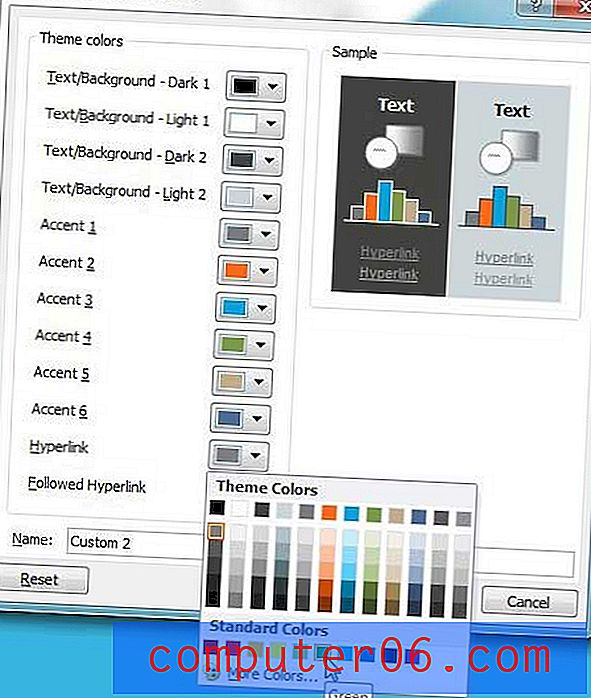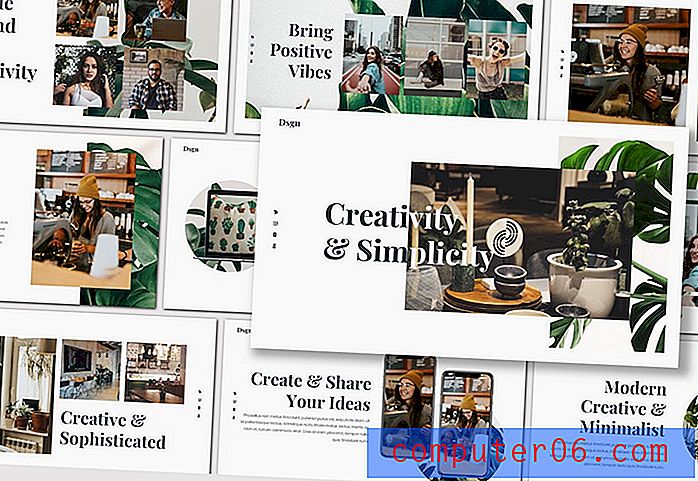Excel 2010'da Yinelenenleri Kaldırma
Son güncelleme: 10 Mart 2017
Aynı hücre verilerinin çok fazla örneği olduğundan, sıralaması veya analizi zor verilerle çalışırken Excel 2010'da yinelenenleri nasıl kaldıracağınızı öğrenmeniz gerektiğini keşfedebilirsiniz. Bu kopyaları kaldırmak için tek tek satırları silmek, yalnızca birkaç kez gerçekleştiğinde yönetilebilirken, çok sayıda kopya olduğunda ezici olabilir.
Bazen Microsoft Excel 2010'da bir e-tablo oluştururken, bu bilgiler sıfırdan yaratılmaz. İster benzer bir e-tablonun önceki bir sürümünden geliyor olsun, ister başka bir konumdaki bilgileri birleştiriyorsanız, yeni belgede bulunan verilerle ilgili bazı sorunlarla karşılaşabilirsiniz. Böyle bir sorun, aynı bilgilerin birden fazla kaydıdır. Neyse ki , bir Excel 2010 sayfasından yinelenenleri nasıl kaldıracağınızı öğrenebilirsiniz, bu da yanlış veri oluşturmanızı önlemeye yardımcı olacaktır. Bir Excel 2010 elektronik tablosundan yinelenenleri kaldırmak çok faydalı bir yardımcı programdır ve elektronik tablo verilerinizin veri kaldırma işleminden olumsuz etkilenmemesini sağlamak için oluşma şeklini özelleştirebilirsiniz.
Excel 2010'da Yinelemeleri Giderme
Excel 2010'da verileri el ile düzenlemek ve kaldırmak kaçınılmaz bir görevdir. Eğer çok az miktarda veri ise, muhtemelen ikinci bir düşünce vermezsiniz. Ancak çok miktarda veriyi dikkatlice okumalı ve çok sayıda değişiklik yapmanız gerektiğinde, bu zaman alıcı bir çaba olabilir. Ek olarak, çok fazla değişiklik yapılması gerekliliği potansiyel hatalara yol açabilir. Ve veri kayıtlarını birbirine karşı kontrol etmenin ne kadar zor olabileceğini düşündüğünüzde, Excel 2010'da yinelenenleri kaldırma işlemi zor olabilir. Neyse ki adanmış aracın kullanımı basit ve etkilidir, bu nedenle bu görevde gerçekten yardımcı olabilir.
Adım 1: Kaldırmak istediğiniz kopyaları içeren Excel elektronik tablosunu açın.
Adım 2: Kaldırmak istediğiniz kopyaları içeren verileri vurgulayın.
Adım 3: Pencerenin üst kısmındaki Veri sekmesini tıklayın.

Adım 4: Pencerenin üst kısmındaki şeridin Veri Araçları bölümündeki Yinelenenleri Kaldır düğmesini tıklayın.
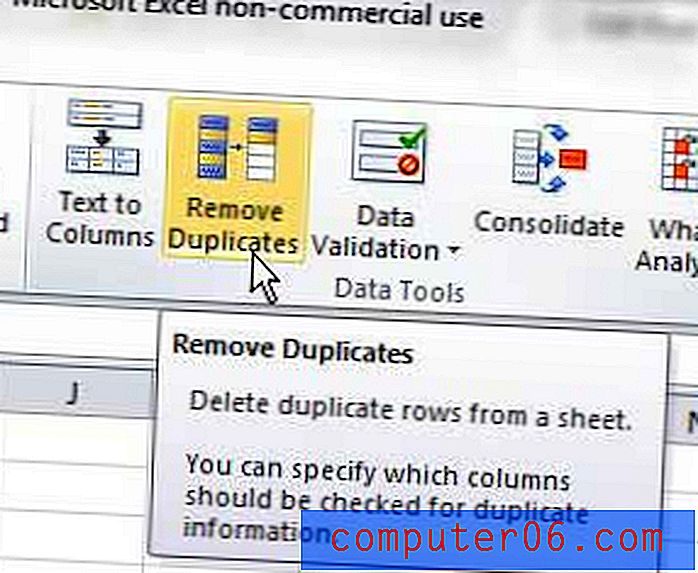
5. Adım: Yinelemeleri kontrol etmek istediğiniz verileri içeren sütunları kontrol edin. Örneğin, aşağıdaki resimde, “John Smith” için yinelenen girişi kaldırmak istiyorum. Ama birden fazla John Smith var ve sadece kopya olanı kaldırmak istiyorum. Bu nedenle, seçili verilerdeki tüm sütunları kontrol ediyorum, bu da Excel'in yinelenen bir kaydı kaldırmadan önce tüm sütunları kontrol etmesini sağlayacaktır. Yalnızca “Ad” ve “Soyadı” sütunlarını kontrol etsem, Excel “John Smith” girişlerinden biri hariç tümünü silerdi, bu da aslında benzersiz bir kaydın kaybına neden olur.
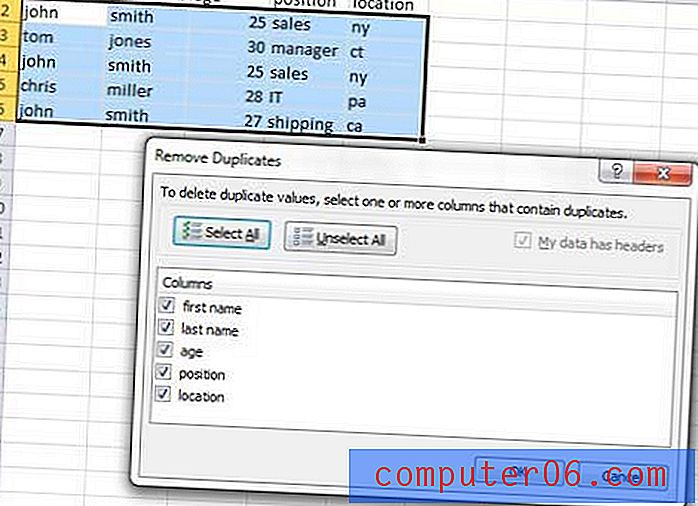
6. Adım: Tamam düğmesini tıklayın.
Excel'in bulduğu verilerin ilk örneğini saklayacağını unutmayın. Bu nedenle, sütunda belirli bir veri örneğini tutmak istiyorsanız, saklamak istediğiniz hücrenin ilk önce sütunda görünmesi için bu verileri uygun şekilde sıralayın.
Yinelenenleri Kaldır menüsündeki ayarlarınız saklamak istediğiniz bilgileri yanlışlıkla silerse, işlemi geri almak için klavyenizdeki Ctrl + Z tuşlarına basabilirsiniz. Ardından, öğreticideki adımları tekrarlayın ve artık ihtiyacınız olmayan kopyaları doğru bir şekilde sildiğinizden emin olmak için gerekli ayarlamaları yapın.
Özet - Excel 2010'da kopyaları kaldırma
- Kaldırmak istediğiniz kopyaları içeren sütunu seçin.
- Veri sekmesini tıklayın.
- Kopyaları Kaldır düğmesini tıklayın.
- Excel'in yinelenen verileri bulmasını istediğiniz sütunları seçin.
- Seçtiğiniz sütunlardan yinelenenleri kaldırmayı tamamlamak için Tamam düğmesini tıklayın.
Tek bir sütunda birleştirmek istediğiniz birden fazla veri sütununuz var mı? Excel 2010'daki sütunları otomatik olarak yapacak yararlı bir formül kullanarak nasıl birleştireceğinizi öğrenin.